Stripeskinneeffekten er et effektivt redskab til at give designs i Photoshop en særlig dybde og en appellerende visuel stil. Det kan bruges i kombination med forskellige grafikker og tekster for at skabe imponerende flyvere og wallpapers. I denne vejledning vil du lære, hvordan du selv kan skabe denne effekt.
Vigtigste erkendelser
- Du vil lære, hvordan du opretter en gradient i baggrunden, som danner grundlag for effekten.
- Ved hjælp af pensel- og tegneværktøjer tilføjer du striberne.
- Du vil lære, hvordan du kan tilpasse strukturer og farver for at opnå et harmonisk helhedsindtryk.
- Brugen af fyldemetoder skaber interessante lys- og skyggeeffekter.
Trin-for-trin vejledning
Begynd med at åbne Adobe Photoshop og opret et nyt dokument, hvor du vil integrere din stripeskinneeffekt. Vi starter med baggrunden.

Opret nu en gradient i baggrunden. Vælg gradientværktøjet og vælg en kombination af en mørkeblå farve og en mørk rød farve. Hold Skift-tasten nede, mens du trækker gradienten for at sikre, at den forbliver lige.
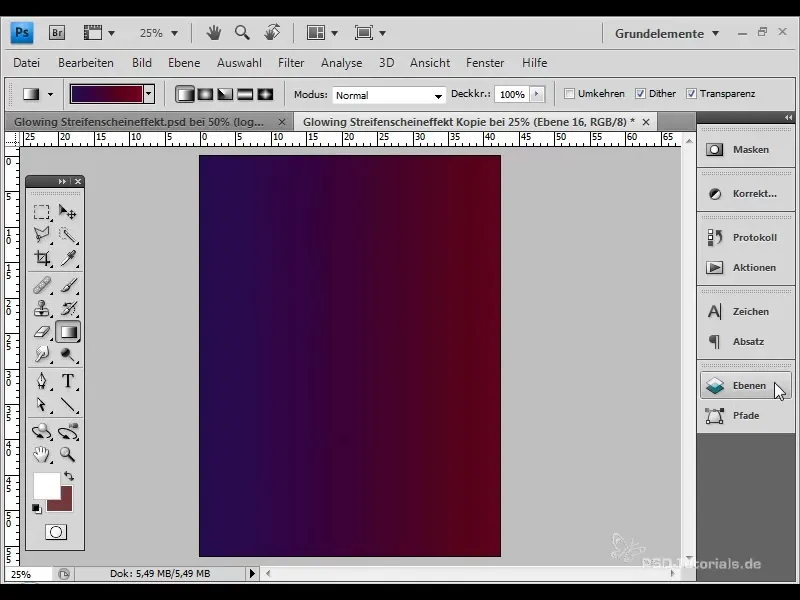
For at give baggrunden mere dybde, konverter gradientlaget til en smart objekt. Gå til "Filtrer" > "Forvrængningsfilter" > "Linsekorrektion". Her vælger du en bade på cirka -70 og en midterværdi på +45.
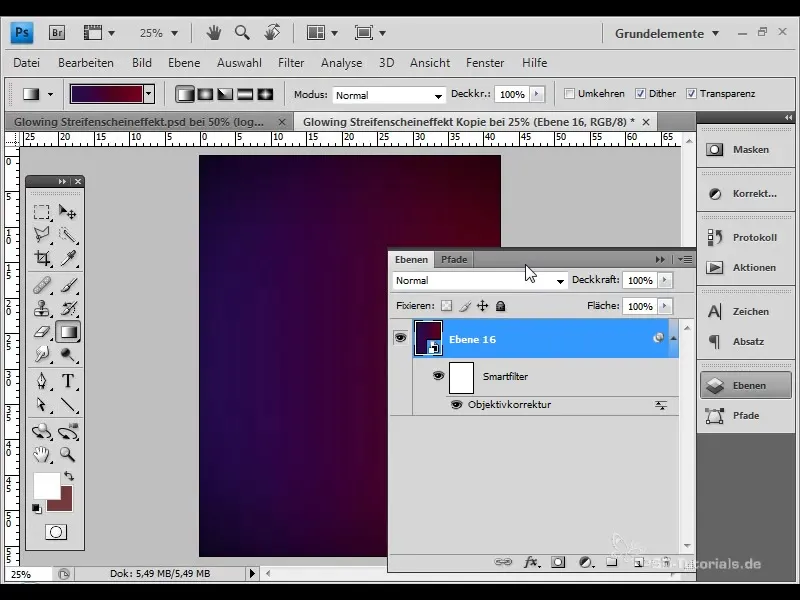
Nu er det tid til at tilføje striberne. Opret et nyt lag og vælg blyantværktøjet. Formindsk dokumentets visning for at få mere plads. Tegn en stor linje, som senere skal fungere som en streg.

Tilføj ankerpunkter til linjen og brug det direkte markeringværktøj til at ændre linjens form efter dine ønsker. Med håndtagene kan du skabe krumme former.
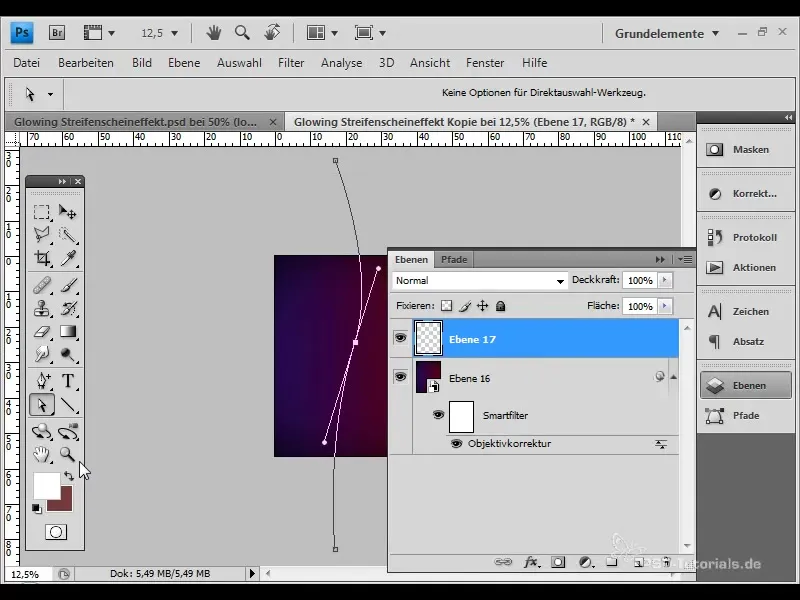
Nu ændrer du farven på linjen. Vælg penslen og angiv en penselbredde på 10. Udfyld linjen med hvid farve ved hjælp af penselværktøjet.
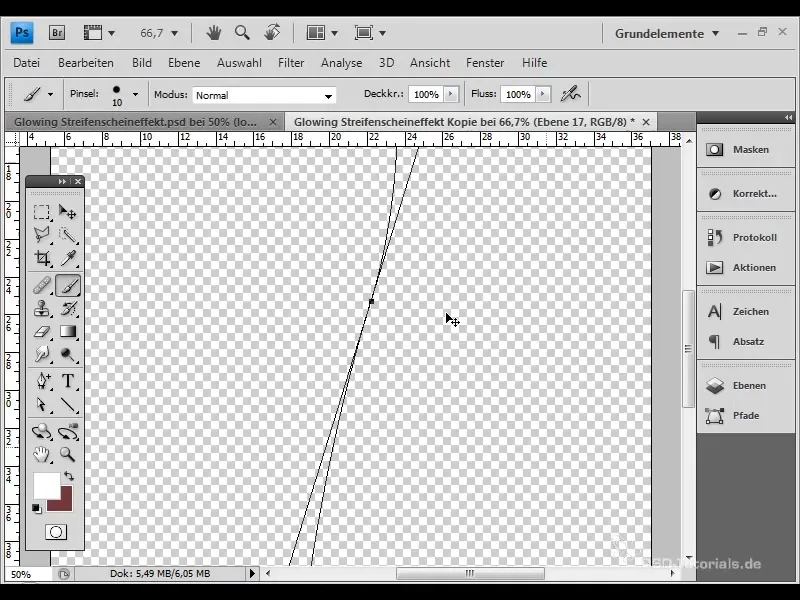
Gentag processen ved at oprette flere nye lag og tilføje en ny streg på hvert lag. Gør dette i alt fem gange, hver gang med forskellige konturer.
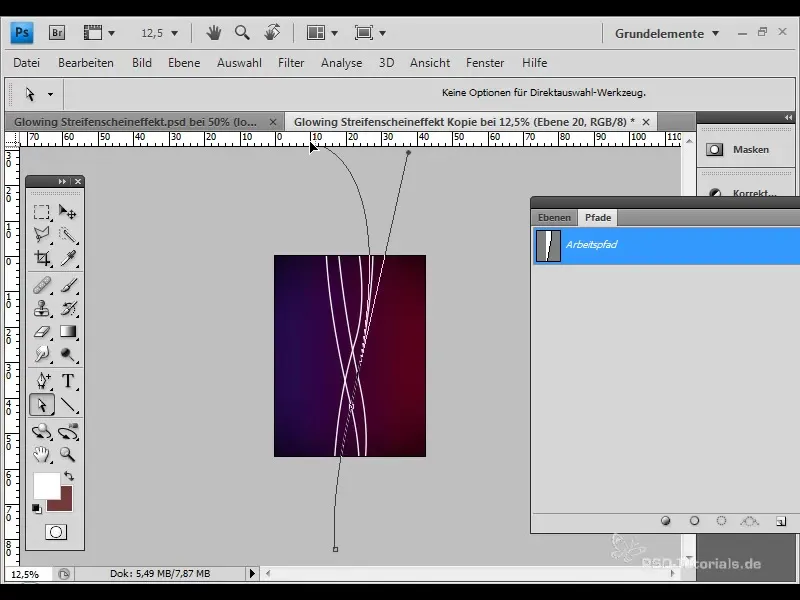
Efter at have oprettet alle stregerne, grupper dem sammen. Dette giver dig en lettere redigering og mere kontrol over placeringen.
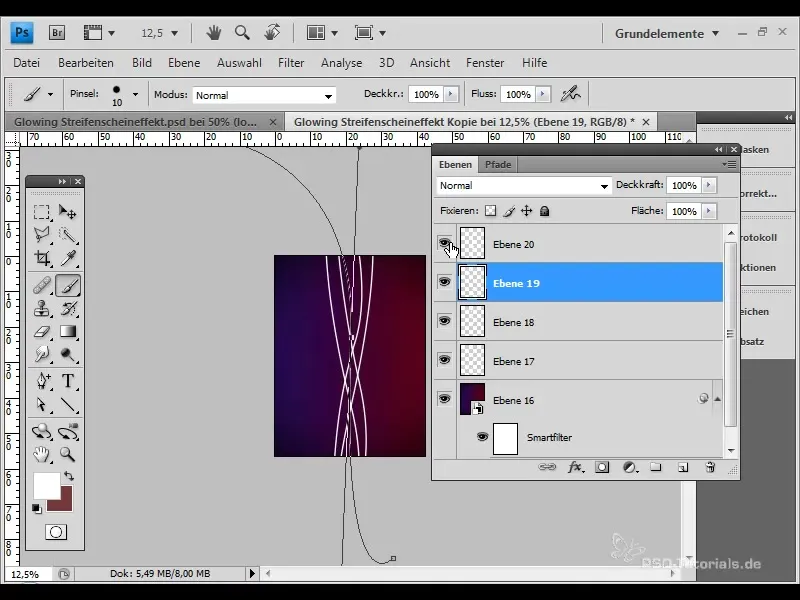
Derefter skal du tage de større streger og ændre fyldestilen til "Farve lavere". Formindsk arealet for fyldestilen for at skabe en interessant visuel effekt.
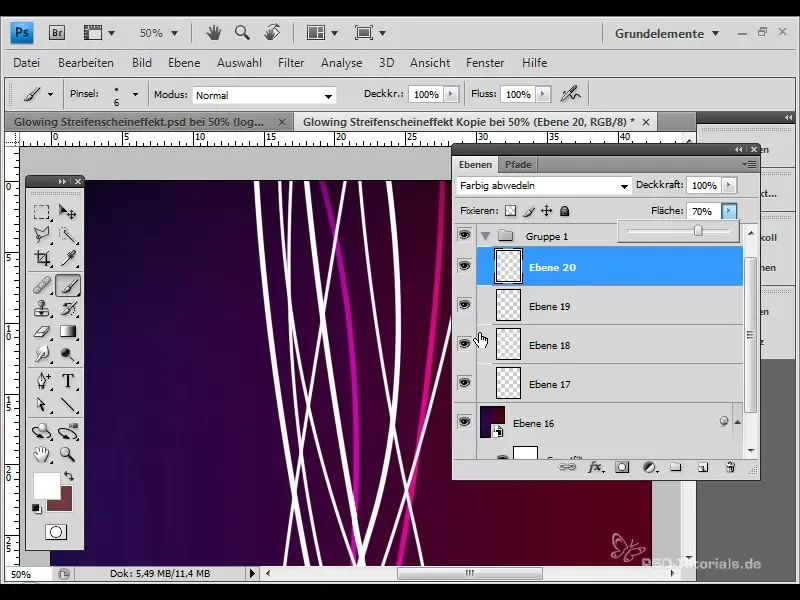
Brug fyldestilen og arealetilpasningerne også på de andre streger for at sikre, at de harmonerer med hinanden. Brug forskellige værdier til at variere kontraster og synlighed af stregerne.
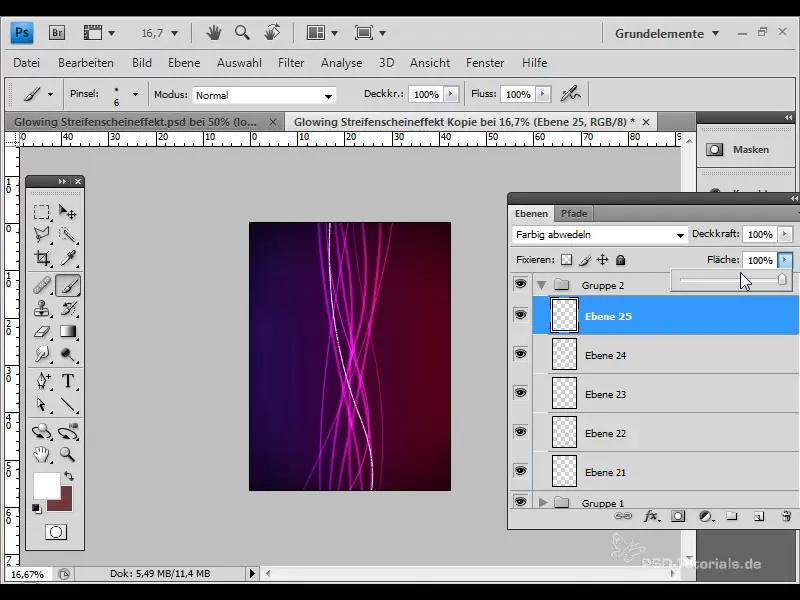
Tilføj nu en skinne udadtil til de større streger. Vælg "Lag" > "Lagstil" og sæt gennemsigtigheden til 70% for at opnå en let glødende effekt.
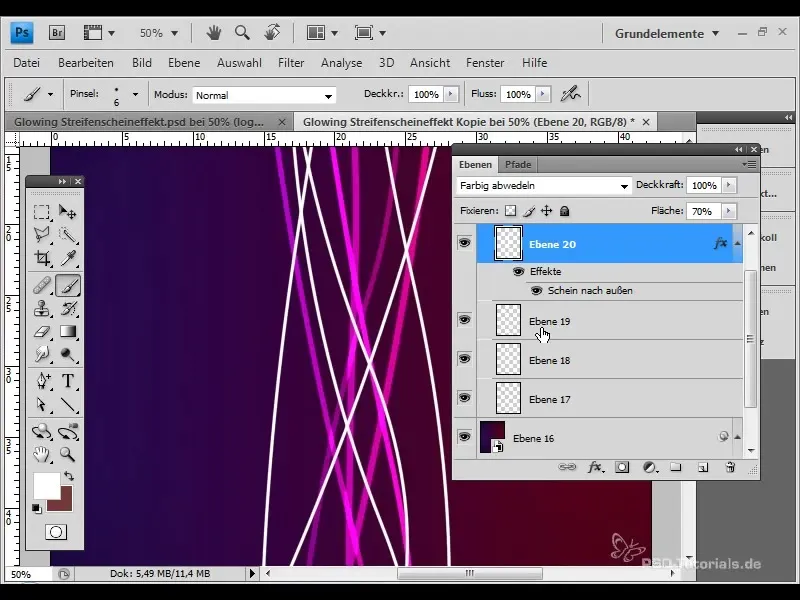
Nu fokuserer du på de smalere streger. Disse tilføjes på samme måde, men størrelsen og fyldestilen afhænger af de tidligere strukturer.
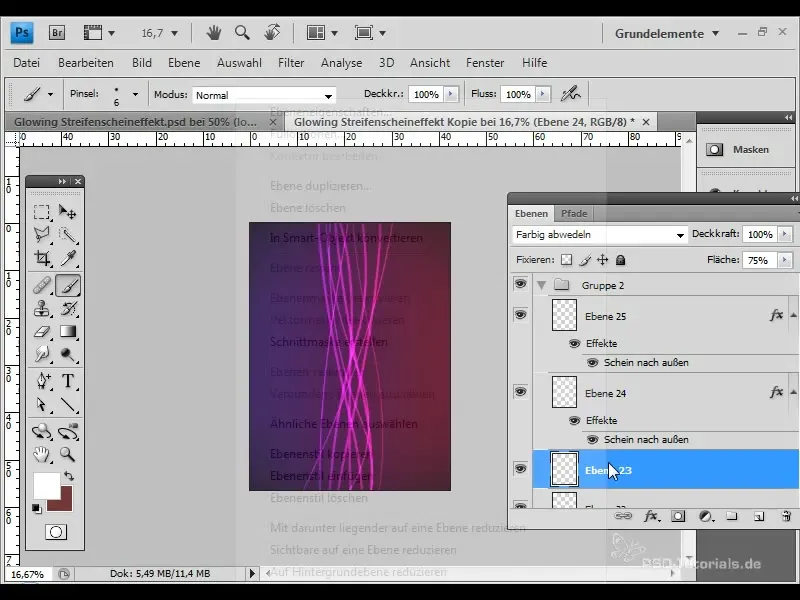
For at fremhæve stribernes skæringspunkter kan du oprette en ny lag og redigere den med en børste i en hvid farve. Reducer gennemsigtigheden til ca. 15% for en subtil glans.

Næste trin er at tilføje et logo til dit design. Gå til "Filer" > "Placer" og vælg logoet. Placer det, hvor du ønsker det, og skalér det tilsvarende.
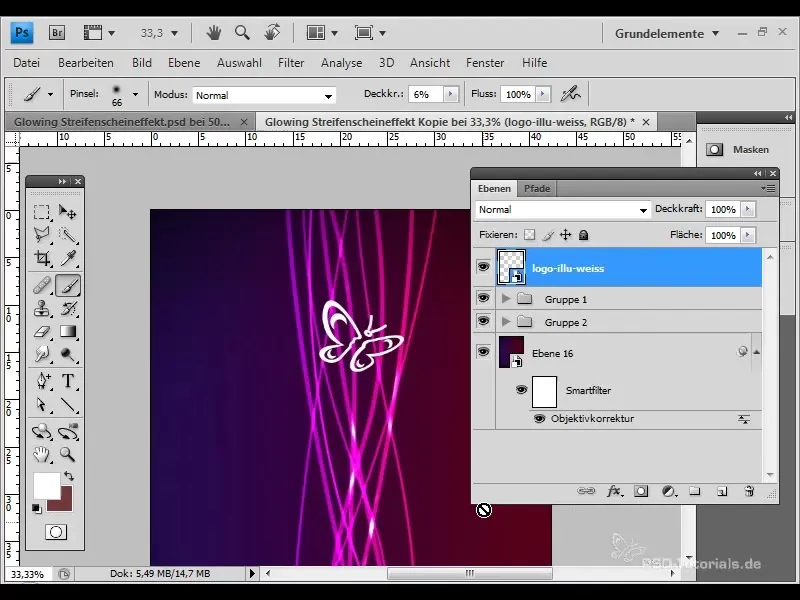
Ændr også fyldemetoden til "Farvestråle" og tilpas gennemsigtigheden samt områdets højde for at skabe en harmonisk overgang til baggrunden.
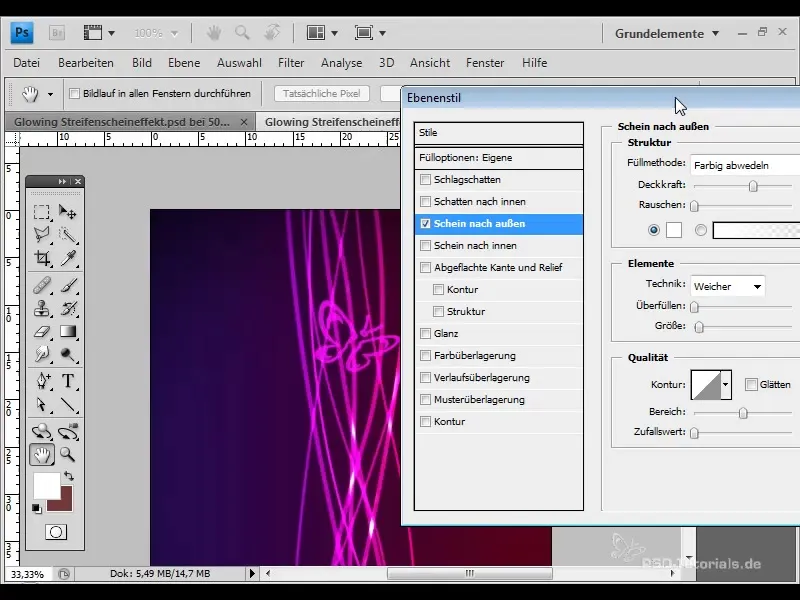
Tilføj nu en tekst. Vælg tekstværktøjet og opret en tekstramme. Brug en hvid farve, og indstil fyldemetoden til "farvestråle" og arealet til 90%.
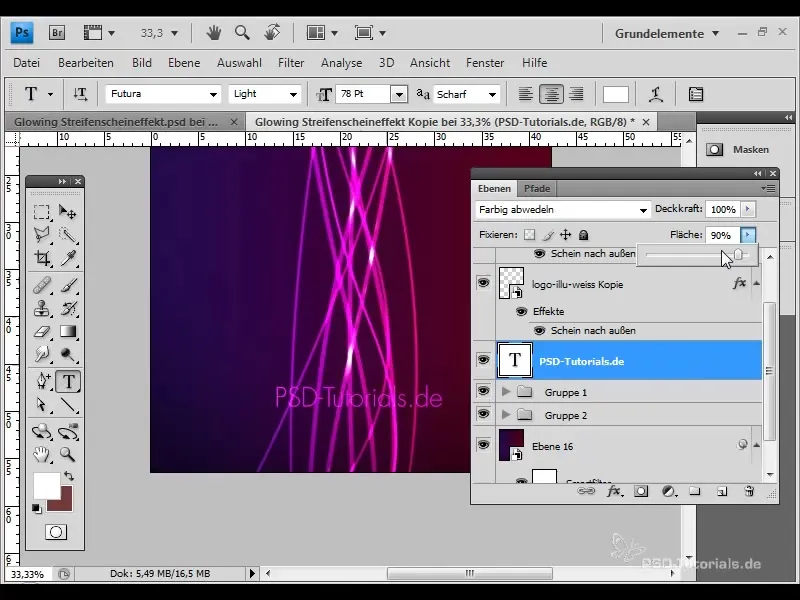
Giv også teksten en ekstern glans for at fuldføre det samlede look. Bemærk parametre som gennemsigtighed og størrelse for at opnå en afstemt stil.
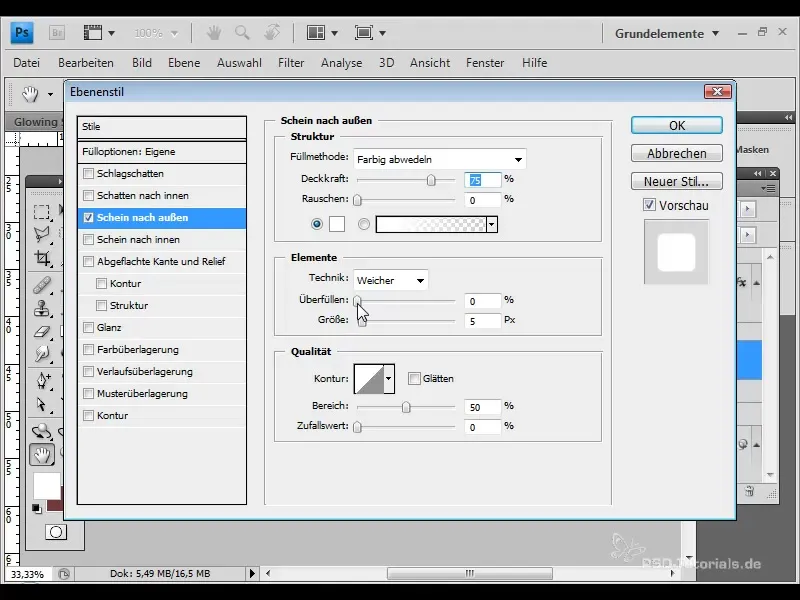
Når alt er færdigt, kan du duplikere hver gruppe for at forstærke effekterne i dit design. Dette er en nem måde at optimere glans og dybde i dit design på.
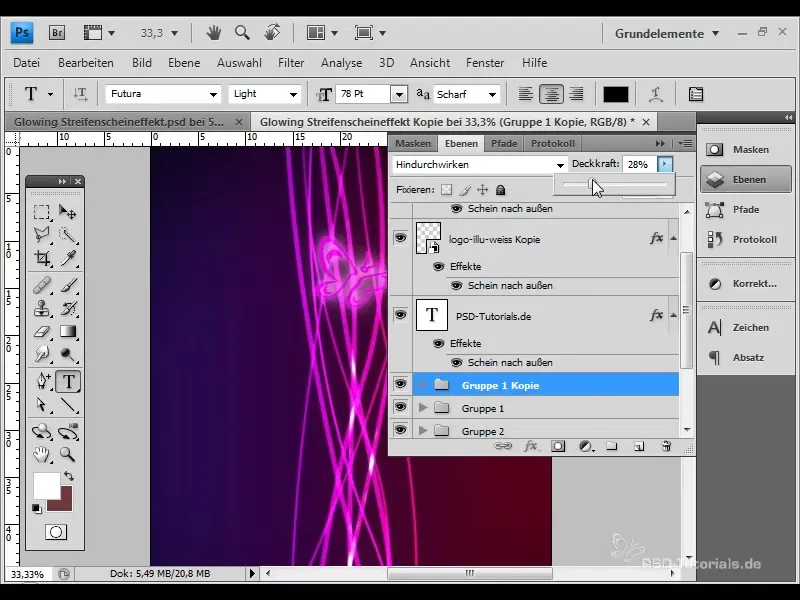
Nyd det endelige resultat, som du har skabt med disse trin. Du har nu skabt en effektiv stribernes glanseffekt til flyveblade eller tapeter.

Opsummering
Denne vejledning viser dig, hvordan du med Adobe Photoshop skaber en attraktiv streifenscheineffekt til dine designs. Med de rette værktøjer og teknikker kan du opnå visuelt imponerende resultater, der forbedrer dine flyveblade og tapeter.
Ofte stillede spørgsmål
Hvad er en stribernes glanseffekt?En stribernes glanseffekt er en visuel effekt i designs, som opstår gennem farvede striber eller linjer med lysende effekt.
Hvordan opretter jeg en gradient i Photoshop?Vælg gradientværktøjet og træk en linje i dit dokument. Du kan vælge forskellige farver og tilpasse gradienten.
Hvorfor er det vigtigt at bruge lag?Lagene giver dig mulighed for at redigere og organisere forskellige designelementer uafhængigt af hinanden, hvilket gør tilpasning og layout lettere.
Kan jeg også oprette effekten i andre programmer?Ja, lignende effekter kan også oprettes i andre grafikprogrammer som GIMP eller Illustrator, som tilbyder sammenlignelige værktøjer.


